魅族手机桌面文件夹如何创建与修改 魅族手机桌面文件夹怎样创建与修改
发布时间:2017-07-04 13:47:38 浏览数:
今天给大家带来魅族手机桌面文件夹如何创建与修改,魅族手机桌面文件夹怎样创建与修改,让您轻松解决问题。
通过简单的手势拖放,在魅族手机的桌面上,可以方便地建立文件夹,以及修改文件夹的名称。具体方法如下:
1文件夹有利于整理桌面图标。
随着桌面上的应用越来越多,我们会发现有些应用在用途类别、使用频率上比较接近,如果把它们放到一个文件夹里,会更方便我们查找和调用。
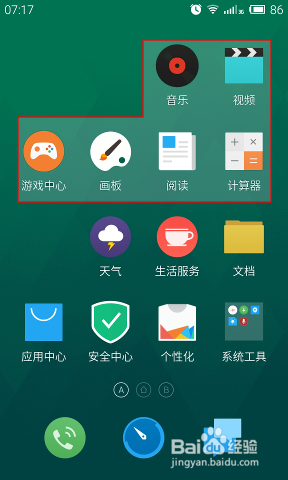 2
2文件夹创建手势:点按并拖放。
点按一个应用的图标,将其拖放到另一个应用的图标上。
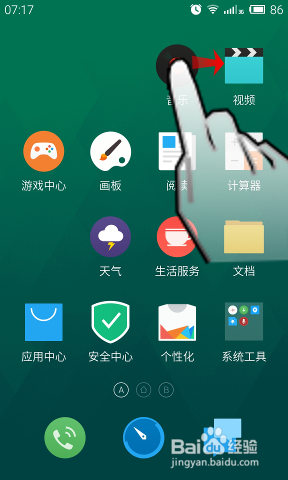 3
3文件夹创建完成。
通过点按一个应用的图标、并拖动到另一个应用上,我们实际上向系统表达了:请将这两个应用合并到一个文件夹。
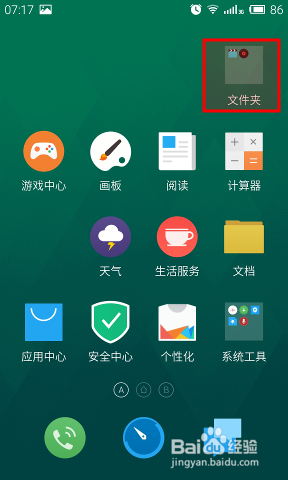 4
4继续将其他图标拖放进入文件夹。
文件夹已经建立,这时可以继续将其他同类应用放进去。
 5
5文件夹创建完成。
文件夹创建之后,其名称默认就是“文件夹”;这个当然能改。
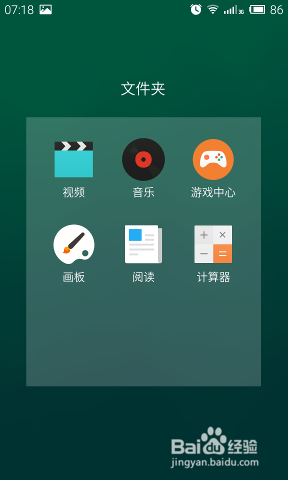 6
6文件夹改名。
点按打开文件夹,再点按上方文件夹名称的字符,文件夹名称字符就处于可修改状态。
如图,我们将默认的“文件夹”三个字,改为“应用”。
 7
7这是用文件夹整理之后的桌面。
使用文件夹,对过多的、同类的应用进行整理,可以使桌面更有条理,也方便了相关应用的查找和调用。
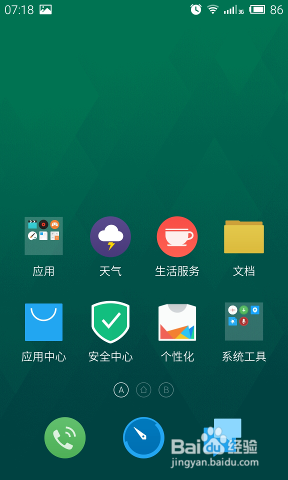
以上就是魅族手机桌面文件夹如何创建与修改,魅族手机桌面文件夹怎样创建与修改教程,希望本文中能帮您解决问题。